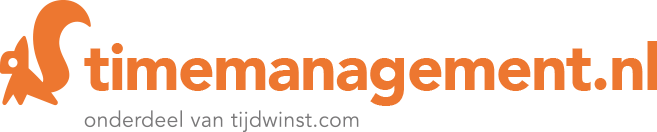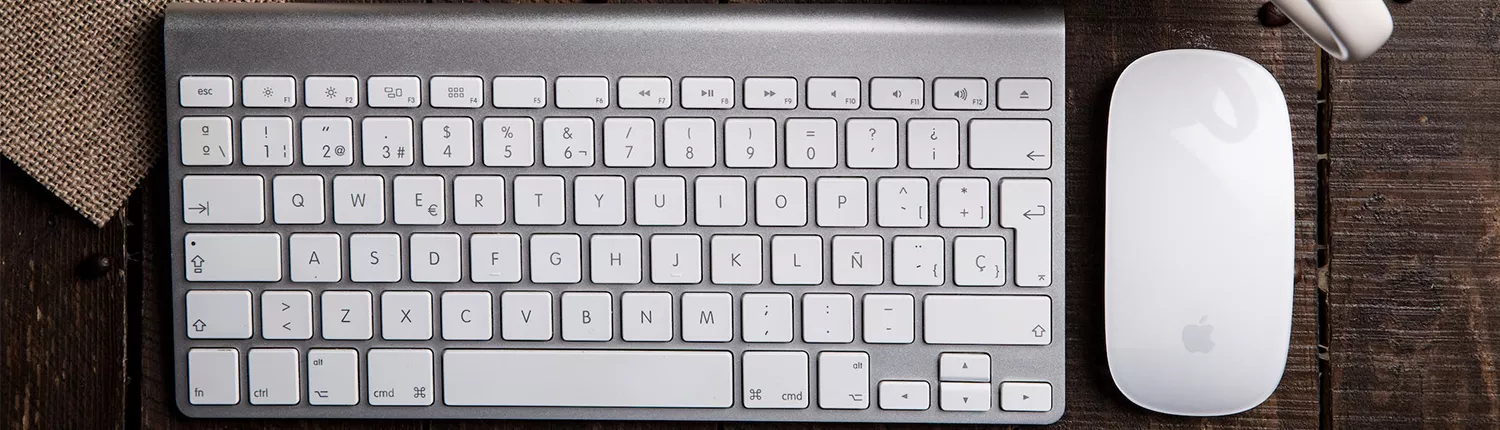Wist je dat je zo’n 4,5 jaar van je leven kwijt bent aan typen? De gemiddelde kenniswerker typt gedurende de dag namelijk zo’n tweeëneenhalf uur. Dat is achthonderdveertig uur per jaar dat je tikkend doorbrengt! Stel je eens voor wat je met die tijd zou kunnen doen. In dit artikel daarom alles over het nut van een textexpander, inclusief voorbeelden en hoe je het instelt (in Windows, Mac én meer).
Door slimmer met jouw typ-tijd om te gaan, kun je hier een hoop besparen. Dit betekent niet dat je vanaf nu geen toetsenbord meer aanraakt, maar wel dat je op een efficiëntere manier jouw verslagen, e-mails en offertes opstelt. Hoe? Dankzij textexpanding’.
Wat is textexpander?
Bij textexpanding gebruik je software om door middel van sneltoetsen razendsnel teksten te typen. Jij geeft bepaalde woorden of een afkorting op – “snippets” – en de textexpander haalt vervolgens de gewenste zinnen of lappen tekst tevoorschijn.
Voorbeeld van een snippet
Wanneer je ‘adres//’ intikt, komt het volledige adres tevoorschijn:
J. Janssen
Jansenstraat 1
1234 AB
te Voorbeelddorp
Of gebruik ‘KVK//’ en je hoeft nooit meer naar dat verdomde nummer te zoeken:
KvK-nummer: 7123456
Ontzettend handig en tijdbesparend, want op die manier hoef jij niet keer op keer diezelfde e-mail opzet uit te typen. Een text expander doet het voor je in een handomdraai.
Björn vertelt je er in deze video meer over:
Textexpander voorbeelden
Heb je er nog niet een levendig beeld bij? Geen probleem. Bedenk je eens hoeveel eenvoudiger jouw (werk)leven zou zijn, wanneer je niet langer de volgende zaken hoeft uit te typen:
- De adresgegevens van het bedrijf waarvoor je werkt.
- Nooit meer het KVK– of BTW-nummer opzoeken.
- Rekeningnummers? Nooit meer facturen napluizen!
- De standaard routebeschrijving die je klanten nastuurt.
- Een vriendelijk antwoord op een e-mail.
- Een volledige offerte waarbij je alleen nog de puntjes op de ‘I’ moet zetten.
- Screenshots van standaard software.
- Standaard antwoorden op vragen van klanten of leveranciers.
- Voorwaarden, privacy-verklaringen en dergelijke:
- Bepaalde links die je regelmatig moet doorsturen.
- Jullie social media kanalen, allemaal op een rij.
… een textexpander doet het allemaal voor je!
Niet langer hoe jij je rot te zoeken naar het juiste e-mailformat of het correcte BTW-nummer. Je hebt het allemaal in de hand, letterlijk: door slechts een simpele toetsencombinatie te gebruiken, tover je zo een hele lap tekst tevoorschijn.
3 Voordelen van gebruik textexpander
Buiten dat een textexpander je tijd scheelt, heeft het nog een aantal andere voordelen:
1. Werken met een textexpander zorgt voor uniformiteit
Nauwkeurig en consistent zijn in je communicatie is erg belangrijk. Niet alleen omdat je zo professioneel overkomt, maar ook omdat je zo het merk van het bedrijf waarvoor je werkt netjes vertegenwoordigt. Zeker wanneer je in een team werkt is het belangrijk dat iedereen op dezelfde wijze communiceert. Het moet niet zo zijn dat de ene collega een andere offerte-opzet gebruikt dan de ander.
Een textexpander zorgt ervoor dat iedereen dezelfde templates en opzetjes gebruikt. Hiermee zet jij zelf – maar ook je team – keer op keer een uniforme boodschap neer.
2. Werken met een textexpander is efficiënter
Zodra je uit je hoofd een e-mail of een formulier opstelt, wil het nog wel eens voorkomen dat je iets over het hoofd ziet; je vergeet bijvoorbeeld een belangrijke kolom of een checklist toe te voegen.
Wanneer je een textexpander gebruikt, voorkom je dit soort fouten. Het voegt iedere keer de juiste informatie toe. Hierdoor werk je niet alleen accurater, maar hoef je ook niet achteraf fouten te herstellen of een klant na te mailen — ‘Excuses, ik ben u vergeten te vragen welke datum uw voorkeur heeft…”
3. Werken met een textexpander bespaart tijd
Misschien wel het grootste voordeel. Je hoeft niet langer lappen tekst uit te typen of in je notities jullie postadres op te zoeken. Hoewel deze individuele handelingen misschien weinig tijd vergen, kost het bij elkaar opgeteld toch al snel een hap uit je werkdag — om nog maar te zwijgen over je concentratie! Telkens wisselen tussen (zoek)werk vergt heel wat van je focus.
In plaats daarvan geef je jouw snippet op en tadaa: zowel de routebeschrijving en de disclaimer verschijnen. Bijvoorbeeld. Je kunt textexpander namelijk voor 101 dingen inzetten.
Alleen maar voordelen dus. Werken met een textexpander bespaart je tijd, zorgt ervoor dat je minder fouten maakt en maakt de communicatie stukken professioneler! Genoeg redenen om het te gebruiken.
Wie gebruikt textexpander?
Heeft iedereen baat bij het gebruiken van een textexpander? Jazeker! Ongeacht of je een back-office medewerker bent, een programmeur, advocaat of student: we typen allemaal wat af. De snippets die iemand gebruikt zullen natuurlijk per functie verschillen, wilt niemand zijn kostbare tijd kwijt verspillen aan zijn of haar toetsenbord.
De meeste textexpander software bieden daarom verschillende pakketten aan, variërend voor team-gebruik tot op individueel niveau.
Welke textexpander software kan ik kiezen?
Er zijn verschillende opties. Natuurlijk zijn er verschillende soorten textexpanding software, maar ook het besturingssysteem dat je gebruikt, bepaalt de manier waarop je textexpanding gebruikt.
Textexpanding Software
Textexpander
Een bekende textexpander is de gelijknamige ‘Textexpander’. Deze tool helpt zowel bedrijven als individuen tijd besparen door middel van sneltoetsen. Het biedt een scala aan functies en deelmogelijkheden waardoor samenwerken op de tool ontzettend eenvoudig is.
Atext
Een goedkopere variant is de textexpander ‘aText’. In principe doet deze software hetzelfde als zijn grotere broer, maar blijft hij iets achter in functionaliteiten. Hij is verder makkelijk in gebruik en kan ook prima gecombineerd worden met programma’s als iCloud, Dropbox, Google Drive en Skydrive.
Textexpanding apps
Indien je de mogelijkheid hebt om een app te installeren op je laptop of telefoon, dan zijn er ook een aantal slimme dual opties:
- Textexpander heeft bijvoorbeeld ook een app die je kunt gebruiken op een iPad, iPhone of Chrome.
- PhraseExpress kun je zowel op je iPhone als op Windows of Mac gebruiken
- Typelt4me doet datzelfde.
Textexpanding Office
Wanneer je Office op een Windows besturingssysteem gebruikt, kun je gebruik maken van de ‘ingebouwde’ textexpander die Office aanbiedt. De functie ‘Quick Parts’ (of ‘Snelonderdelen’) fungeren dan als een textexpander.
Textexpanding voor Windows
Enkele opties voor Windows, buiten Textexpander en aText om:
- Textexpander (onze favoriet)
- AutoHotkey
- PhraseExpress
- Espanso
- Breevy
- Fastkeys
- PhraseExpander
- Beeftext
- Fastfox
Textexpanding voor Mac
Enkele opties voor Mac, buiten Textexpander en aText om:
- Textexpander (onze favoriet)
- Atext
- MacOS settings
- Alfred
- Keyboard Maestro
- PhraseExpress
- Espanso
- Typinator
- Typelt4Me
- Rocket Typist
- Fastfox
Overige textexpanders
Zoek je een textexpander speciaal voor Chrome, probeer dan Text Blaze, Magical of Gmail Snippets. Ben je een Android-gebruiker, dan heb je nog de optie om voor Texpand te kiezen. Linux-users kunnen ook Espanso gebruiken.
Textexpanding gebruiken: hoe stel je een textexpander in?
Ongeacht welke software of besturingssysteem je gebruikt, de basis is voor iedere textexpander hetzelfde. Om gebruik te kunnen maken van het programma zul je sneltoetsen moeten bepalen en daar een stuk tekst aan koppelen.
2 stappen:
1. Bedenk voor welke content je snippets nodig hebt
Dat kan vanalles zijn; een briefopening, een fragment van een programmeercode, een URL, adresgegevens, een KvK-nummer, kenteken of zelfs een afbeelding.
2. Bedenk een sneltoets voor deze snippet
De sneltoets is de combinatie die het stuk tekst tevoorschijn laat komen. Bedenk een teken dat logisch is en dat je zonder moeite kunt onthouden. Doorgaans zet je hier een teken voor, zoals een dubbele slash of een puntkomma. Hiermee voorkom je dat je telkens per ongeluk een lap tekst tevoorschijn haalt.
Bijvoorbeeld:
- adres//
- kvk//
- bank//
- route//
Dit wetende:
Hoe stel je Office Text Expanding in?
- Selecteer de tekst waarvan je een snippet wilt maken.
- Ga naar menu, insert.
- Kies voor quick parts, kies add selection to gallery (of ‘invoegen’),
- Kies snelonderdelen en selectie aan galerij toevoegen.
- Vervolgens geef je jouw snippet een naam van minstens 5 tekens. Dit is hoofdlettergevoelig. Let er hier ook op dat je een teken gebruikt zoals bijvoorbeeld ‘//’.
- De rest van de velden laat je leeg.
- Klik op save (of opslaan).
- Tik nu jouw tekencombinatie in Office en de tekst verschijnt.
Hoe stel je textexpanding op een Mac in?
- Selecteer de tekst waarvan je een snippet wilt maken.
- Ga naar systeemvoorkeuren,
- Kies toetsenbord en klik op tekst.
- Klik op het plusje (+) om een nieuwe snippet in te vullen.
- Geef jouw snippet een naam. Dit is hoofdlettergevoelig. Let er hier ook op dat je een teken gebruikt zoals bijvoorbeeld ‘//’.
- Tik nu jouw tekencombinatie de tekst verschijnt.
Samengevat
Bespaar jezelf een hoop tijd en fouten: werk voortaan met een textexpander. Je zal zien dat het je letterlijk uren op je typtijd bespaart, om nog maar te spreken over de nodige kopzorgen. Jij hoeft je namelijk niet langer zorgen te maken over het gebruik van het juiste format of wat jullie KvK-nummer ook alweer was. De textexpander onthoudt het allemaal voor je!
Meer handige technische foefjes?
- iPhone instellingen – 35 manieren om meer uit je telefoon te halen
- Groepsapp: verlaten, vinkjes en slimme tips
- Whatsapp tips and trucs: nieuwe functies in 2022
- Veilig wachtwoord maken – je doet het verkeerd
Dagelijks handige inzichten? Volg ons op social media!
Volg ons onder andere op Instagram of Pinterest. Daar krijg je niet alleen handvatten op het gebied van timemanagement, je ontvangt ook de slimme tips waarmee je jouw communicatie skills een boost geeft. De laatste artikelen netjes en overzichtelijk in je mailbox ontvangen? Schrijf je dan in voor de wekelijkse nieuwsbrief.
Leer je liever lezend, lees dan ons boek Elke Dag om 15.00 Uur Klaar. Maak kennis met de beste inzichten uit onze trainingen en leer slimmer werken in plaats van harder.
Wie zijn wij? | Cursus Time Management
Tijdwinst.com is een trainingsbureau dat zich specialiseert in slimmer (samen)werken. We bieden door het hele land diverse (online) trainingen aan, variërend van timemanagement, assertiviteit, gesprekstechnieken tot aan snellezen. Nieuwsgierig? Neem dan zeker eens een kijkje op onze website of blogs, en schrijf je in voor één van onze (digitale) trainingen.
- 1-daagse training Time Management | Blog
- 1-daagse training Assertiviteit | Blog
- 1-daagse training Gesprekstechnieken | Blog
- 1-daagse training Feedback Geven | Blog
- 1-daagse training Snellezen, Mindmapping en Geheugentechnieken | Blog
- 1-daagse training Effectief Thuiswerken voor Teams | Blog